Ako zakázať režim spánku v systéme Windows 7 a Windows 8

- 2351
- 274
- Drahomír Novák
Režim spánku na počítačoch a notebookoch so systémom Windows, možno užitočná vec, ale niekedy to nemusí byť na mieste. Okrem toho, ak sú režim spánku a gibbernácia skutočne opodstatnené na prenosných počítačoch pri napájaní z batérie, potom s ohľadom na stacionárne počítače a všeobecne pri práci zo siete sú výhody režimu spánku pochybné.
Takže, ak nie ste spokojní so skutočnosťou, že počítač zaspí, až kým nebudete variť kávu, a ako sa to ešte zbaviť, v tomto článku nájdete podrobné pokyny, ako vypnúť prechod na režim spánku v systéme Windows 7 a Windows 8.
Poznamenávam, že prvá opísaná metóda odpojenia režimu spánku je rovnako vhodná pre Windows 7 aj 8 (8.1). Avšak v systéme Windows 8 a 8.1 Existovala ďalšia príležitosť na vykonanie rovnakých akcií, aké sa môžu niektorí používatelia (najmä tí, ktorí majú tablety).
Odpojenie režimu spánku na počítači a notebooku
Ak chcete nakonfigurovať režim spánku v systéme Windows, prejdite na položku Elektronickej elektrárne (najskôr prepnite prezentáciu z „kategórie“ na „ikony“). Na notebooku môže byť spustenie nastavení napájania rýchlejšie: kliknite na ikonu batérie v poli upozornení a vyberte príslušnú položku s pravým tlačidlom myši.
Ďalší spôsob, ako ísť do požadovaného bodu nastavenia, ktorý funguje v akejkoľvek modernej verzii systému Windows:

Rýchle spustenie nastavení napájania systému Windows
- Stlačte klávesy Windows (ten so znakom) + r na klávesnici.
- V okne „Vykonajte“ zadajte príkaz PowerCfg.Cpl A kliknite na Enter.
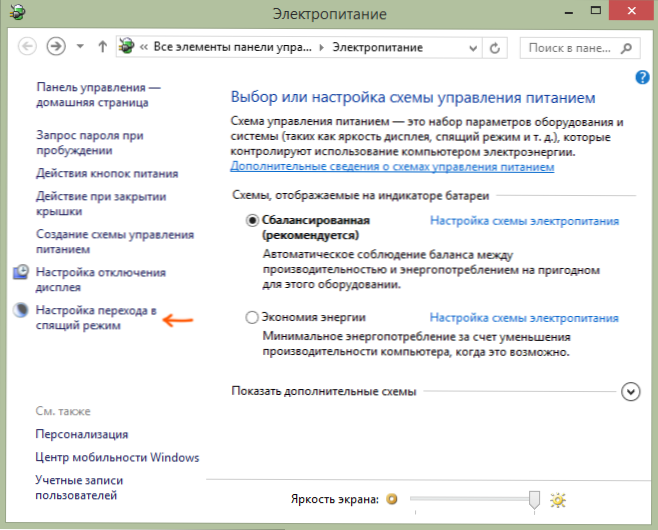
Venujte pozornosť položke „Nastavenie prechodu na spanie“ vľavo. Kliknite na to. V dialógovom okne, ktoré sa zdá, že mení parametre obvodu napájania, môžete jednoducho nakonfigurovať základné parametre režimu spánku a displeja počítača: automatický prechod do režimu spánku po určitom čase, keď napájanie zo siete a batérie ( Ak máte prenosný počítač) alebo vyberte „Nikdy nepreložte položku v režime spánku“.
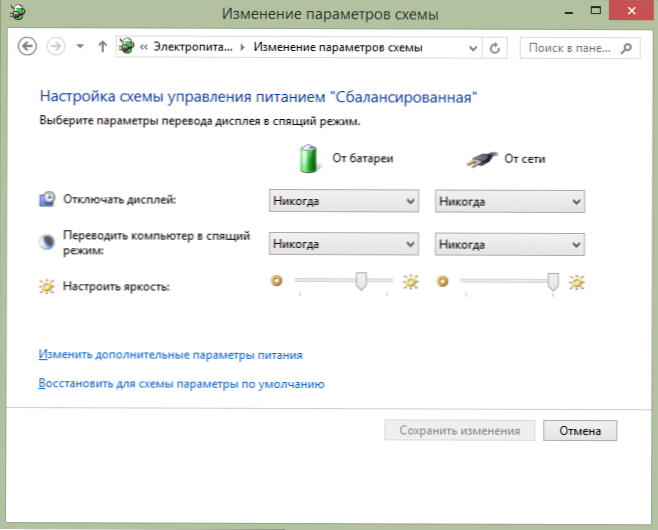
Jedná sa iba o základné nastavenia - ak potrebujete úplne vypnúť režim spánku, a to aj pri zatváraní prenosného počítača, samostatne nakonfigurujte parametre pre rôzne obvody napájania, nakonfigurujte vypnutie pevného disku a ďalších parametrov, kliknite na „Zmeniť ďalší napájanie parametre “.
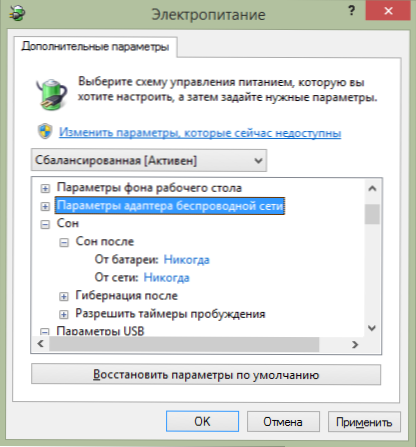
Odporúčam, aby ste starostlivo študovali všetky body v okne Nastavenia, ktoré sa otvorili, pretože režim spánku je naladený nielen na syna, ale aj v mnohých ďalších, z ktorých niektoré závisia od počítačového vybavenia. Napríklad v notebooku je možné režim spánku zapnúť pri nízkom nabíjaní batérie, ktorý je nakonfigurovaný v bode „batérie“ alebo pri zatvorení krytu („napájacie tlačidlo a kryt“).
Po vykonaní všetkého potrebného nastavenia, uložte zmeny, režim spánku by vás nemal obťažovať.
Poznámka: Mnoho notebookov predinštalovaných značkových energetických služieb na správu potravín, navrhnuté tak, aby predĺžili životnosť od batérie. Teoreticky môžu previesť počítač na režim spánku bez ohľadu na nastavenia Windows (aj keď som to nestretol). Takže, ak nastavenia uskutočnené podľa pokynov nepomohli, venujte pozornosť tomu.
Ďalší spôsob, ako zakázať režim spánku v systéme Windows 8 a 8.1
V novej verzii operačného systému od spoločnosti Microsoft je v novom rozhraní duplikovaných niekoľko riadiaci. Aby ste to urobili:
- Zavolajte na pravý panel Windows 8 a stlačte ikonu parametrov a potom vyberte „Zmena parametrov počítača“ nižšie.
- Otvorte položku „Počítač a zariadenia“ (v systéme Windows 8.1. Podľa môjho názoru bol Win 8 rovnaký, ale nie som si istý. V každom prípade podobne).
- Vyberte „Dokončenie režimu práce a režimu spánku“.
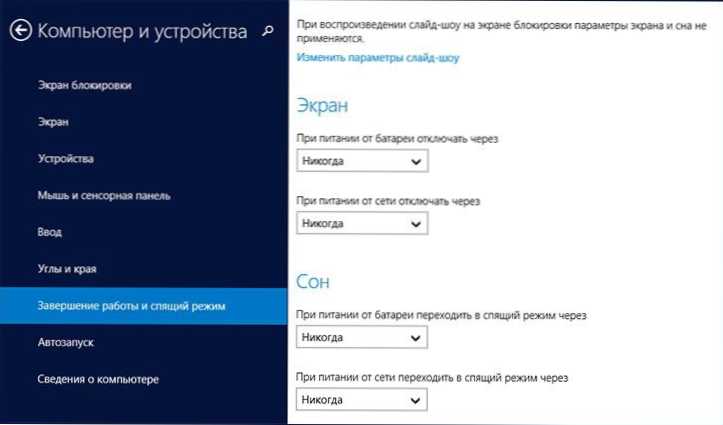
Odpojenie režimu spánku v systéme Windows 8
Len na tejto obrazovke môžete nakonfigurovať alebo zakázať režim Sleeping Windows 8, ale tu sú uvedené iba základné nastavenia napájania. Pre tenšiu zmenu parametrov musíte stále kontaktovať ovládací panel.
Beriem ruku za sim, veľa šťastia!

